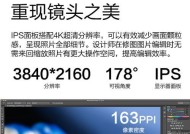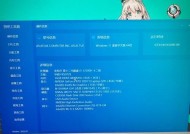解决显示器和显卡黑屏问题的方法(应对黑屏困扰)
- 网络常识
- 2024-12-13
- 38
- 更新:2024-12-02 18:38:16
在使用电脑的过程中,经常会遇到显示器和显卡出现黑屏的情况,这不仅会影响工作和娱乐体验,也让人感到困扰。本文将为您介绍一些解决显示器和显卡黑屏问题的方法,帮助您恢复优质的显示效果。

检查连接线
1.检查显示器与电脑主机之间的连接线是否插紧,如果松动则会导致信号传输不畅,从而出现黑屏情况。
更换连接线
2.如果检查发现连接线插紧了但问题依旧存在,可以考虑更换连接线,因为有时候连接线质量不好或老化会导致信号传输不稳定。

重启电脑
3.尝试通过重启电脑来解决黑屏问题,有时候只是系统出现了一些小故障,重启后可以恢复正常。
更新显卡驱动程序
4.显卡驱动程序的过期或不兼容也是导致黑屏问题的原因之一,可以通过更新显卡驱动程序来解决此问题。
检查显卡温度
5.长时间使用电脑会导致显卡过热,如果温度过高,会出现黑屏情况。可以通过安装风扇或清理显卡散热器来解决这个问题。
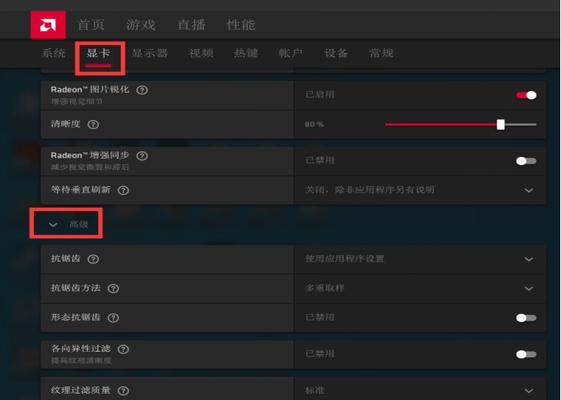
查看电源供应
6.不稳定的电源供应也可能导致显示器和显卡黑屏,可以检查电源线是否插紧,或更换电源供应来解决。
调整显示器分辨率
7.显示器分辨率设置不正确也会导致黑屏问题,可以尝试调整显示器分辨率来解决此问题。
清除尘埃和污垢
8.长期使用电脑会导致显示器和显卡上积累尘埃和污垢,可以使用软毛刷或清洁剂轻轻清洁来解决黑屏问题。
检查显卡插槽
9.如果显示器和显卡黑屏,可以检查显卡插槽是否松动或脏污,需要将显卡取出清洁并重新安装。
排除硬件故障
10.如果以上方法都无效,可能是硬件故障引起的黑屏问题,建议联系专业维修人员进行检修。
检查显示器电源
11.显示器电源故障也是导致黑屏的原因之一,可以检查显示器电源是否正常工作,尝试更换电源来解决问题。
排查软件冲突
12.某些软件可能与显卡驱动程序冲突,导致显示器黑屏,可以通过卸载或更新相关软件来解决此问题。
恢复系统
13.如果以上方法都无效,可以尝试恢复系统到之前的一个稳定状态,以解决黑屏问题。
检查硬件兼容性
14.某些情况下,显卡与其他硬件不兼容会导致黑屏问题,可以检查硬件兼容性并作出调整。
寻求专业帮助
15.如果您尝试了以上所有方法仍然无法解决黑屏问题,建议寻求专业的技术支持或维修人员的帮助。
遇到显示器和显卡黑屏问题时,我们可以从连接线、驱动程序、温度等多个方面进行排查,并采取相应的解决方法。若以上方法都无效,可以寻求专业帮助。通过这些方法,我们可以恢复优质的显示效果,提升使用体验。